3DMax2022标准基本体的参数如何修改?
大家好!相信有很多小伙伴在使用“3DMax”的时候会遇到很多还解决不了的问题,比如3DMax2022标准基本体的参数如何修改?那么今天本文内容主要以3DMax2022版本为例,给大家演示3DMax2022标准基本体的参数修改方法步骤,希望能帮助到大家。
工具/软件
电脑型号:联想(lenovo)天逸510s; 系统版本:Windows10; 软件版本:3DMax2022
方法/步骤
第1步
运行3Ds Max 2022软件。鼠标左键点击”标准基本体“ 下面 ”对象类型"中的长方体,在透视视图中拖动鼠标指针,松开鼠标左键后再按住鼠标左键上下拖动(往上拖动,长方体的高为正值;往下则为负值),新建长方体如中图所示,长方体的参数如右图红框内所示。。


第2步
我们用”键盘输入“修改长方体的参数。鼠标左键双击长度数值可以修改其数值,例如修改成1000(左二图);修改宽度时可以直接点击电脑键盘方向键向下的箭头即可修改(右图所示),高度的修改也可使用此方法,。


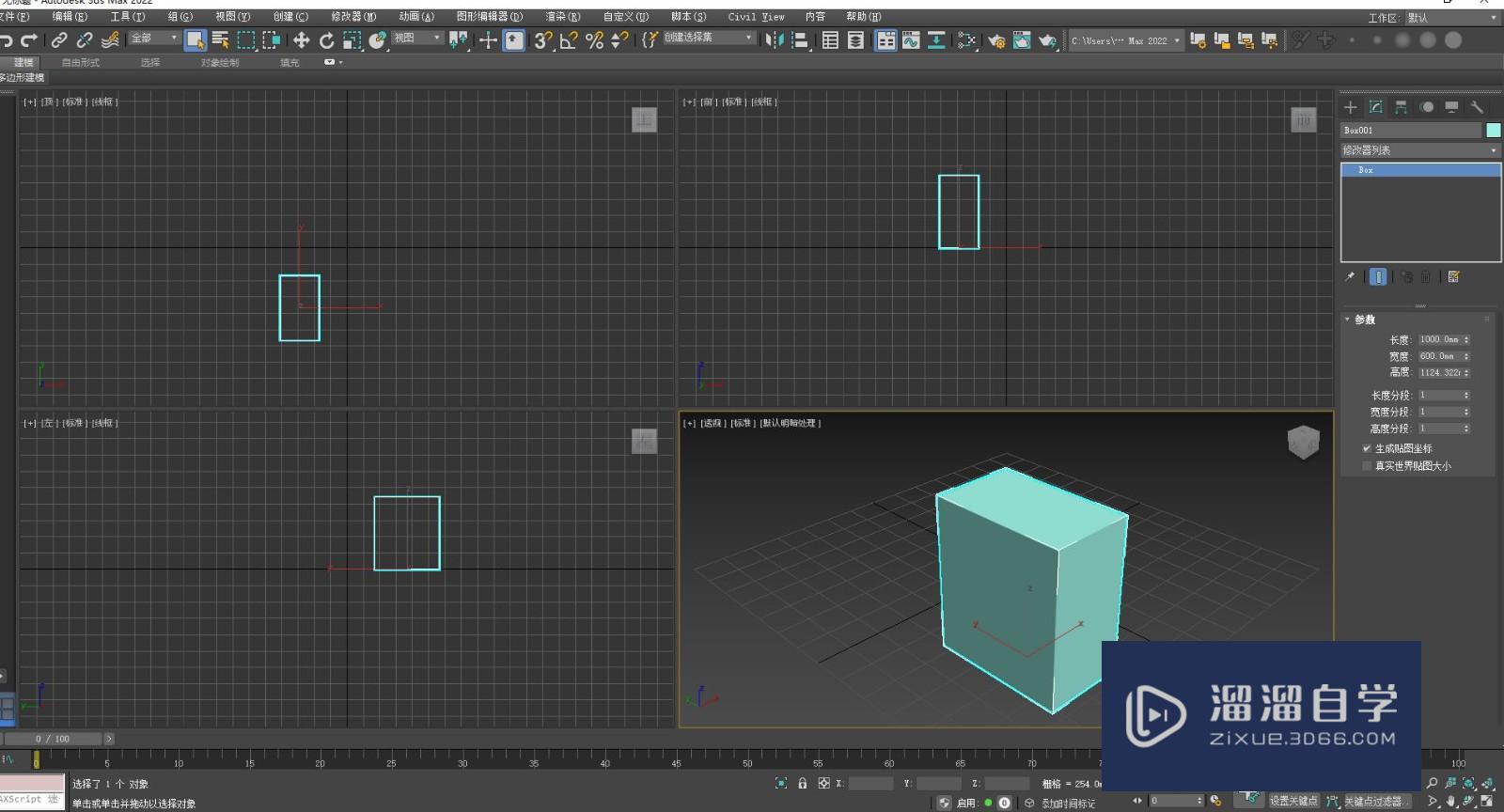
第3步
有时长方体的参数隐藏后(左图所示)要想再观察或修改参数时,可以先用鼠标左键点击长方体中图)有再点击“修改)命令(右图红框所示)即可调出其参数。


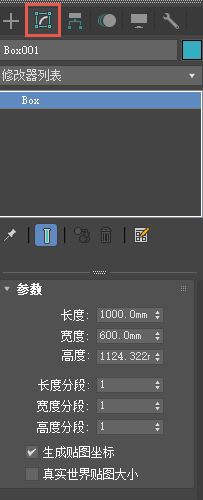
第4步
圆锥体:在透视视图中拖动鼠标指针,松开鼠标左键后向上移动再点击鼠标左键向下移动,最后再点击一下鼠标左键即可创建一个圆锥体。圆锥体的半径和高度的调整方法同上面的长方体,圆锥体在3D里面的大小不是取决于半径和高度的一些参数,而是取决于它的一个分段,分段越多文件越大。高度分段、端面分段以及边数这三个参数选项是针对圆锥体细化使用的


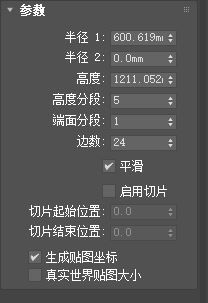
第5步
按键盘上的f3键可以看到圆锥体的高度分段、断面分段和边数(左图)。端面分段是圆锥体底层同心圆的数量,右图是3个端面分段时的图形,可以清晰的看到其底面有三个同心圆。


第6步
如果忘记快捷方式f3后,也可点击视图中的 ”默认明暗处理“ - ”边面“ 来查看圆锥体的高度分段、断面分段和边数。其它标准基本体参数的修改与上述修改的方法相同,这里不再重复。

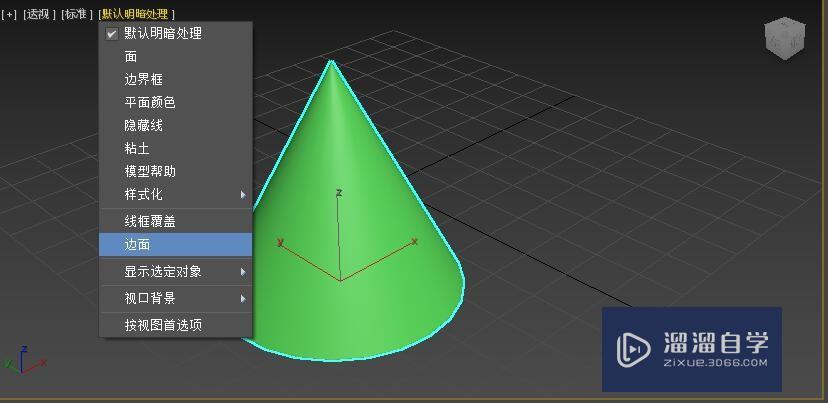

第7步
标准基本体的参数修改后,请点击菜单栏上的文件 - 保存进行保存,具体步骤见下图所示。
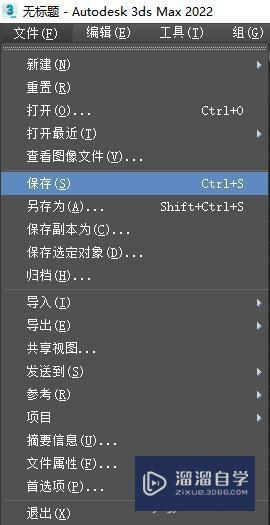
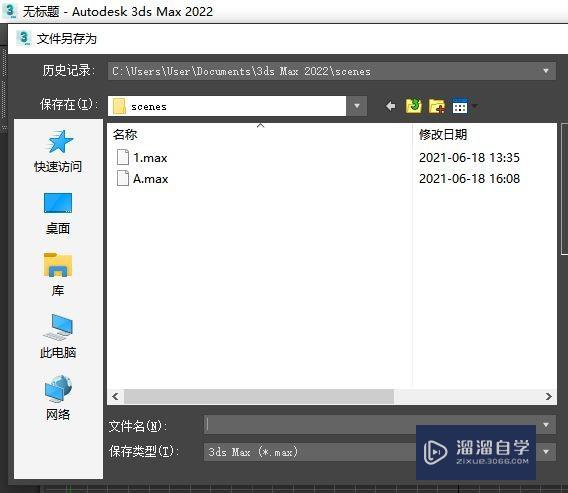
温馨提示
以上就是关于“3DMax2022 标准基本体的参数如何修改?”全部内容了,小编已经全部分享给大家了,还不会的小伙伴们可要用心学习哦!虽然刚开始接触软件的时候会遇到很多不懂以及棘手的问题,但只要沉下心来先把基础打好,后续的学习过程就会顺利很多了。想要熟练的掌握现在赶紧打开自己的电脑进行实操吧!最后,希望以上的操作步骤对大家有所帮助。
- 上一篇:3DMax如何制作茶壶?
- 下一篇:3DMax如何将模型渲染成jpg图像?


评论列表